本图文详细教程教你Win10无法运用管理员账户打开应用
win10系统下我们知道管理员账户默认状态都是关闭的,也正因为这个关系,有时候我们在打开某些应用时,就会弹出现Win10无法使用管理员账户启动应用的错误提示,那么下面小编来说下Win10无法使用管理员账户启动应用怎么解决。
使用Win10系统的用户已经有不少了,很快有一些win10用户就发现这样一个问题:试图运行很多系统内置的应用时,系统会提示无法打开这个应用,无法使用内置管理员账户打开这个应用。这该怎么办呢?下面,小编就来跟大家说说Win10无法使用管理员账户启动应用的解决方法。
Win10无法使用管理员账户启动应用图文教程
按“Win+R”,弹出【运行】窗体,输入:secpol.msc,点击【确定】

管理员账户图解详情-1
在【本地安全策略】窗体中,依次打开【安全设置】——【本地策略】——【安全选项】
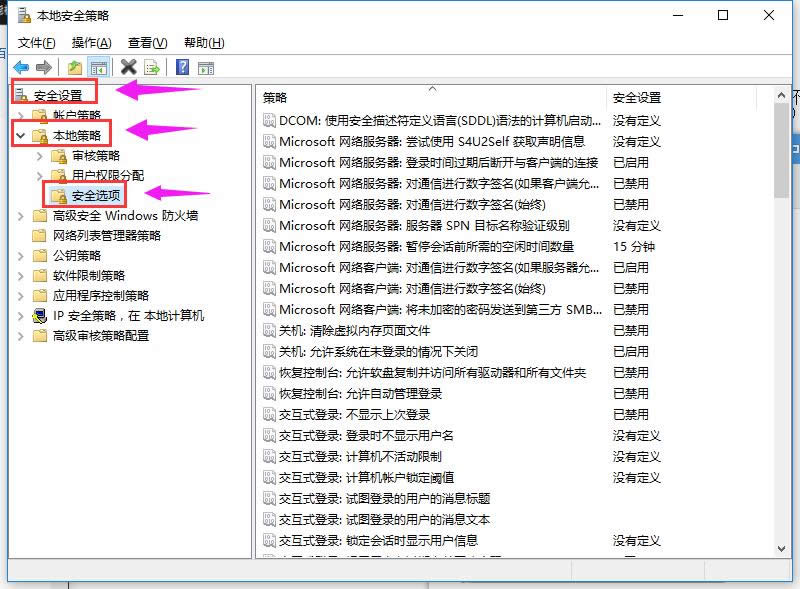
无法使用图解详情-2
右侧有一些策略列表,其中有一个策略是“用户账户控制:以管理员批准模式运行所有管理员”,右键点击“属性”,弹出【用户账户控制】

管理员账户图解详情-3
在【本地安全设置】选项卡中勾选中【已启用】单选按钮,然后点击【应用】按钮,即可完成设置。
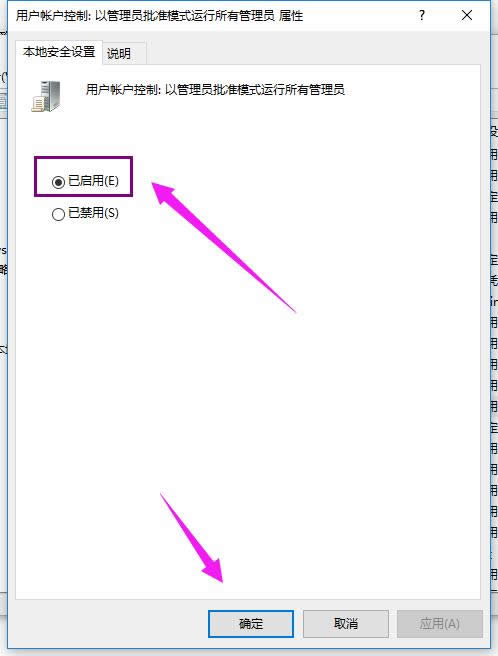
管理员账户图解详情-4
方法二:
按“Win+R”,输入“regedit”,回车,打开注册表编辑器。
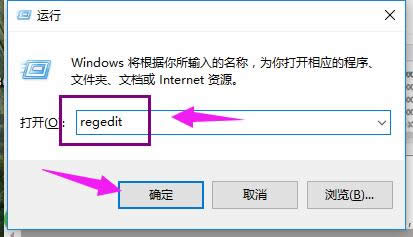
无法使用图解详情-5
在注册表编辑器中定位到以下位置(依次打开):
HKEY_LOCAL_MACHINE\SOFTWARE\Microsoft\Windows\CurrentVersion\Policies\System
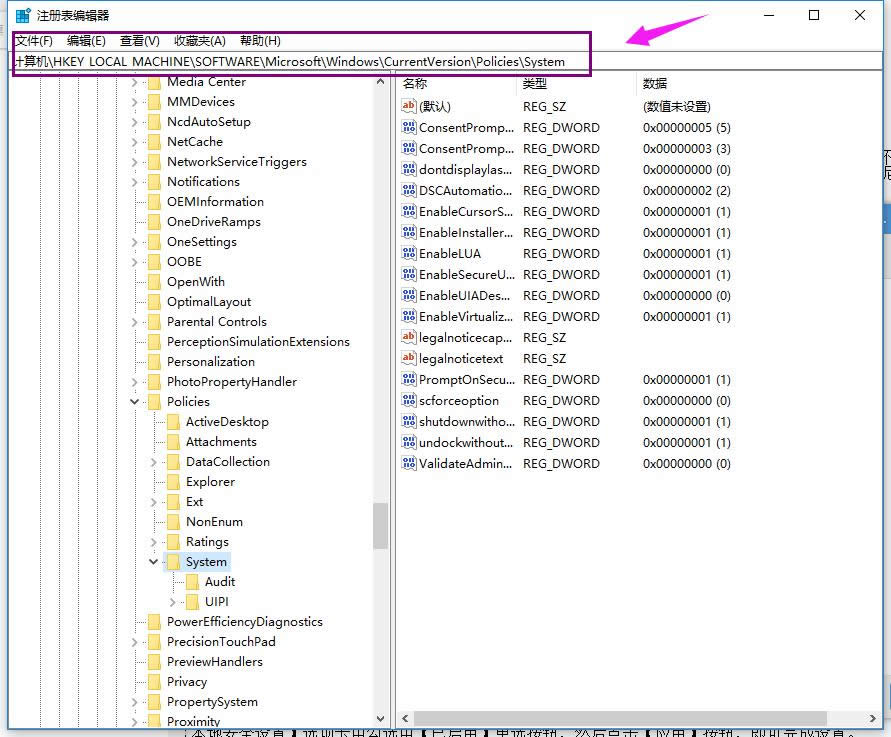
管理员账户图解详情-6
在右边找到FilterAdministratorToken,双击后将数值数据改为“1”后点击“确定”。
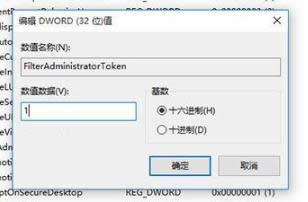
Win10图解详情-7
注意:如果右边没有这个“FilterAdministratorToken”,则需要手动在右边空白处点击鼠标右键,新建 DWORD(32位)值,并更名为FilterAdministratorToken,将其数值数据改为1。
改完了之后,还要改另外一个
依次找到:HKEY_LOCAL_MACHINE\SOFTWARE\Microsoft\Windows\CurrentVersion\Policies\System \UIPI

启动应用图解详情-8
右边有个默认的项。将它的值改成1
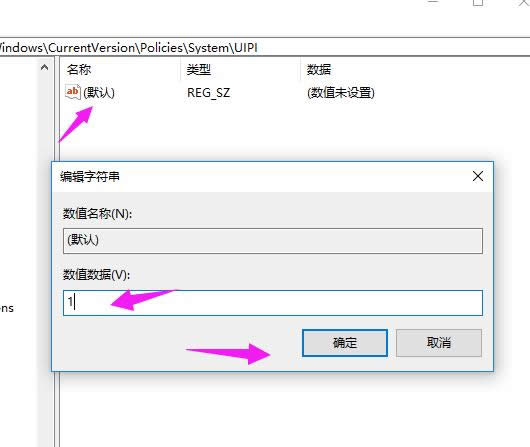
启动应用图解详情-9
两个改完了,重启电脑。就可以用内置管理员账户来打开windows应用了。
特别注意:不知不觉随意去改系统的账户控制。
恢复方法:控制面板—系统和安全—更改用户账户控制。把滑块调整至默认。完了确定即可。

管理员账户图解详情-10
以上就是解决Win10无法使用管理员账户启动应用的操作了。
……